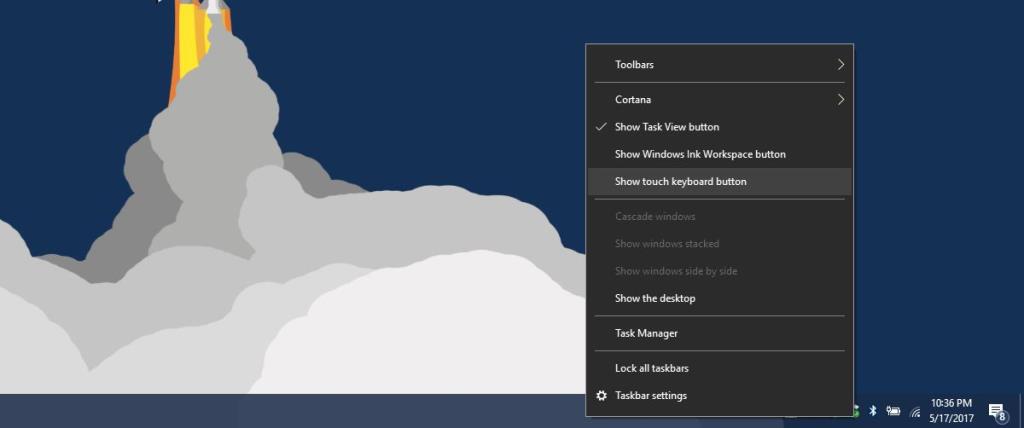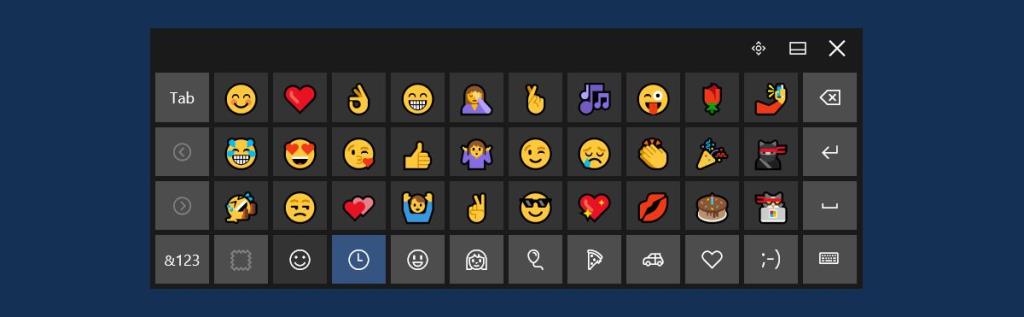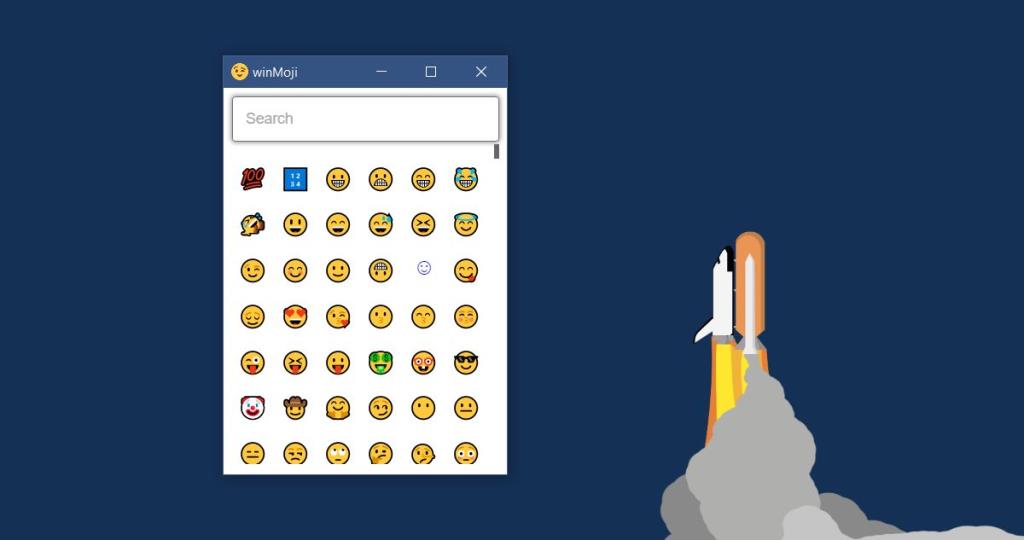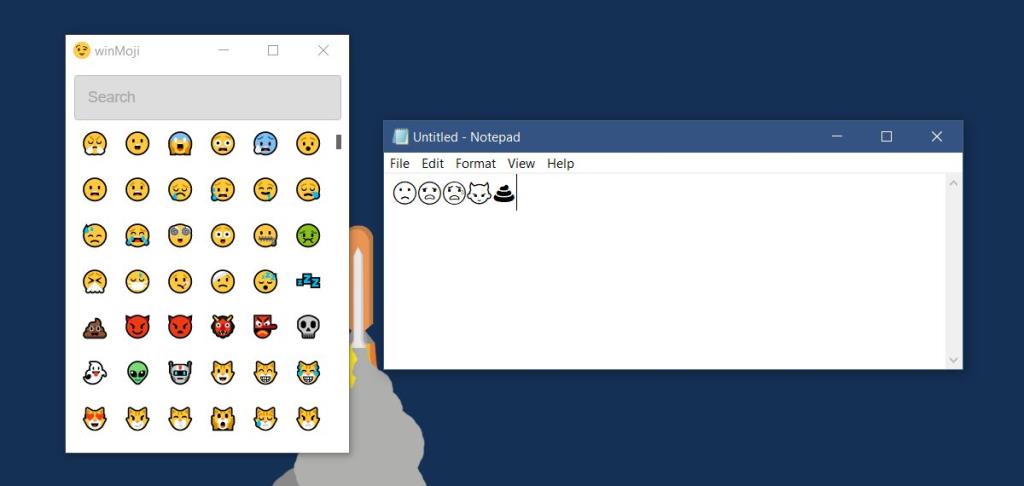Windows unterstützt seit langem einige grundlegende Emojis. In Windows 10 wurde ihnen etwas mehr Aufmerksamkeit geschenkt. Mit der Bildschirmtastatur in Windows 10 können Sie Emojis einfügen, aber sie wird am besten auf einem Tablet verwendet. Es ist nicht einmal so großartig oder zugänglich, wenn Sie ein Touchscreen-Gerät verwenden . Wenn Sie sich auf einem Desktop befinden, ist diese Bildschirmtastatur umso unpraktischer, wenn Sie Emoji in Windows 10 verwenden möchten. Das heißt, es ist definitiv eine Möglichkeit, Emojis einzufügen.
Emoji in Windows 10 verwenden – Bildschirmtastatur
Klicken Sie mit der rechten Maustaste auf die Taskleiste und wählen Sie im Kontextmenü "Touch-Tastatur-Schaltfläche anzeigen". Dadurch wird der Taskleiste ein Tastatursymbol hinzugefügt. Es sollte direkt neben dem Datum und der Uhrzeit stehen. Klicken Sie darauf, um die Touch-Tastatur zu öffnen.
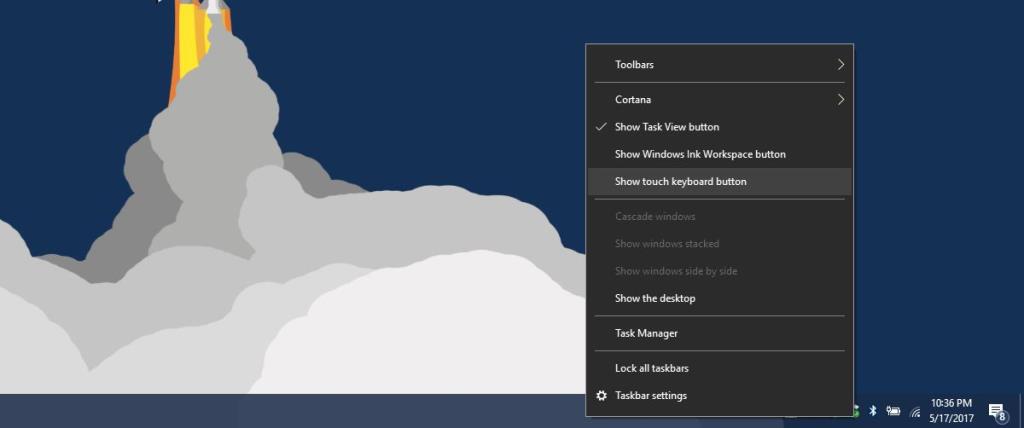
Auf der Touch-Tastatur befindet sich links neben der Leertaste eine Emoji-Taste. Tippen oder klicken Sie darauf. Das Tastaturlayout wechselt zum Emoji-Layout. Sie können die verschiedenen Emoji-Kategorien durchgehen und auf diejenige klicken, die Sie verwenden möchten.
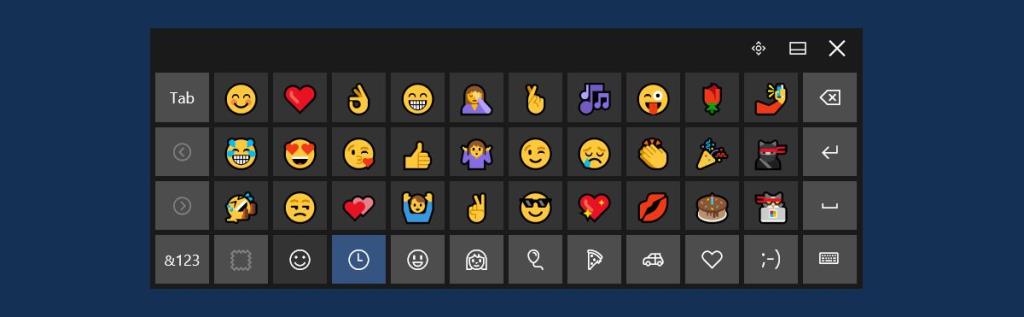
Emoji in Windows 10 verwenden – WinMoji
Die Touch-Tastatur ist nicht die bequemste Art, Emoji in Windows 10 zu verwenden. Zum einen wird die Touch-Tastatur automatisch geschlossen, wenn Sie zu einer physischen Tastatur wechseln. Sie müssen es jedes Mal erneut öffnen, wenn Sie Emojis einfügen möchten. Eine viel bessere Möglichkeit zum Einfügen von Emojis ist die Verwendung einer App namens WinMoji.
WinMoji ist eine kostenlose Open-Source-App, die ausschließlich existiert, um die Verwendung von Emoji unter Windows zu vereinfachen. Laden Sie die App herunter, installieren Sie sie und führen Sie sie aus. Es gibt Ihnen eine Liste aller Emojis, die in Windows unterstützt werden. Klicken Sie auf ein Emoji, um es in Ihre Zwischenablage zu kopieren.
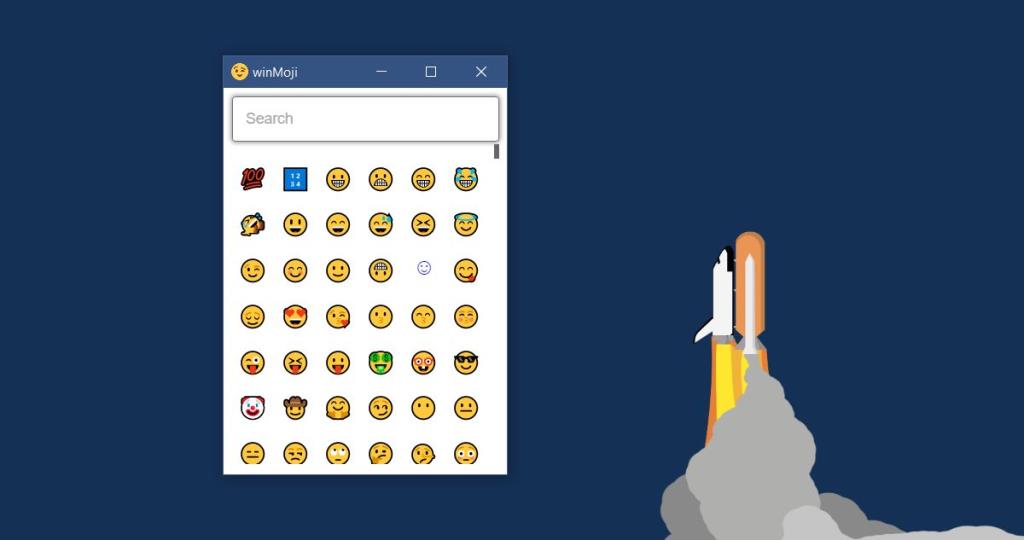
Sie können es dann in jede beliebige App einfügen. Das Rendering des Emojis hängt von der App ab, in die Sie es einfügen. Das Emoji wird beispielsweise in Ihrem Browser perfekt gerendert, sieht jedoch in einer App wie Notepad ganz anders aus.
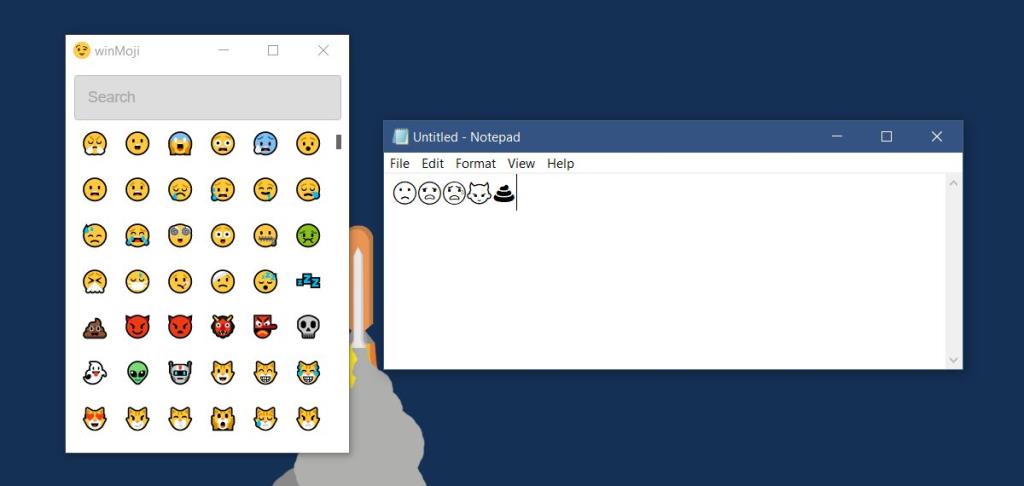
WinMoji verfügt über eine Suchleiste, die die Suche nach dem gewünschten Emoji erleichtert. Die App unterteilt Emojis nicht in ihre regulären Kategorien, was die Suchleiste erforderlich macht. Leider funktioniert die Suchleiste nicht so gut. Es konnte das traurige Emoji finden, wenn wir 'sa' in die Suchleiste eintippten, zeigte jedoch keine Ergebnisse, wenn wir 'traurig' eintippten.
Zwischen der App und der Touch-Tastatur bieten beide keine einfach zu bedienende Methode zum Einfügen von Emojis. Beide Methoden haben ihre eigenen Probleme. Es ist im Grunde eine Funktion, die Microsoft verbessern muss.
WinMoji . herunterladen